Hogyan lehet elosztani a Wi-Fi-t egy hozzáférési ponton keresztül egy Windows 8/8 laptopon.1

- 3155
- 329
- Virág István Kálmán
Bevezetés
A mobil eszközök széles körű fejlesztésével akut szükség van a kiváló minőségű internetkapcsolatra. A cella operátorok nem mindig garantálják a nagy sebességet és a minőséget, amelyet nem lehet mondani a Wi-Fi-ről. Ha figyelembe vesszük, hogy az otthoni hálózat használata olcsóbb lesz, akkor az útválasztó jelenléte szinte kötelezővé válik.

A laptop egyaránt kaphat Wi-Fi jelet, és eloszthatja más eszközökre
De ha bizonyos okokból nincs útválasztó, vagy a vásárlása nem praktikus, akkor funkciói könnyen cserélhetők le egy laptop segítségével, Windows 8/8 -val.1. Hogyan lehet hozzáférési ponttá alakítani, olvassa el a áttekintésünkben.
Hogyan lehet elosztani a Wi-Fi Windows funkciókat
Erre a célra egy laptop Wi-Fi-vel és telepített Windows 8 (8.1). Abszolút minden jelenlegi modell fel van szerelve velük. Bővítse a hozzáférési pontot az OS segítségével valóban percek alatt.
- Kapcsolja be a laptop Wi-fi-adaptert, és ellenőrizze duplán a járművezetők jelenlétét. Az FN és az F1-F12 kombinációja (a gyártótól függően) bekapcsolja. A rendszer tálcában is kattinthat a hálózati ikonra, és aktiválhatja a csúszkát "vezeték nélküli hálózatokat". Az eszközkezelő "hálózati adapterek" alszakaszában a kommunikációs modul nevét kell bemutatni. Ha a név közelében van felkiáltójel, akkor a modul nem aktív. Kattintson a jobb egérgombbal Engedélyezésre. Ha a felkiáltójel egy sárga háromszöggel látható a név közelében, akkor telepítenie kell a meghajtót. Töltse le a laptop gyártó webhelyéről.
- Csatlakoztassa az internetes laptopot egy hálózati kábellel, 3G/4G vagy ADSL modemen keresztül. A rendszer tálcájában Windows 8.1 aktív kapcsolatot kell megjeleníteni.
- Győződjön meg arról, hogy elindult -e a WLAN Auto Auto Building Service, valamint az "Internet általános hozzáférése (ICS)". Nyomja meg a Win+X gombot - Vezérlőpult - Adminisztráció - Szolgáltatások. Győződjön meg arról, hogy az Autorun a beállításokban került kiválasztásra.
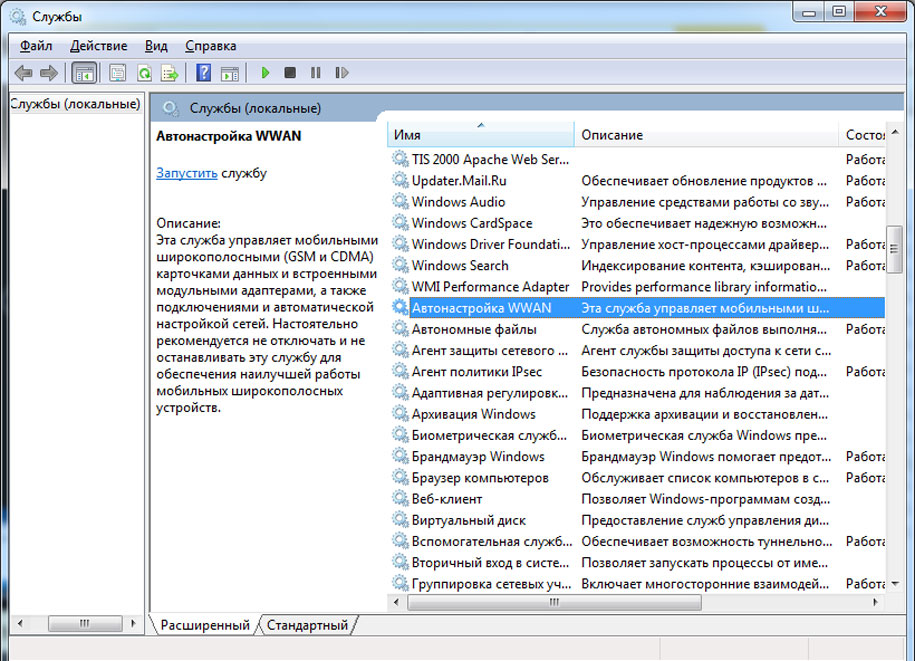
- Írja be a parancssort egy módon:
- WIN+X - Command Line (rendszergazda).
- WIN+R - CMD.
- Írja be a kezdeti Windows képernyőt, lépjen az Alkalmazás menübe, keresse meg a parancssort, kattintson a jobb gombra, aktiválja a "Adminisztrátor nevében indítást".
- Győződjön meg arról, hogy a vezeték nélküli modul készen áll-e az internet elosztására Wi-Fi hozzáférési pontként. Nyomtatás a parancssorba Netsh wlan show sofőrök. Keresse meg a "Támogatást az elhelyezkedő hálózathoz". Ha a nyilvántartással szemben van, van igen, akkor továbblépünk a következő lépéshez.
- Adja hozzá a parancsot Netsh WLAN -készlet HostedNetwork mód = Engedélyezze SSID = Your_Network Key = 123456789 KeyUsage = Perzisztens, A virtuális hozzáférési pont megvalósításához.
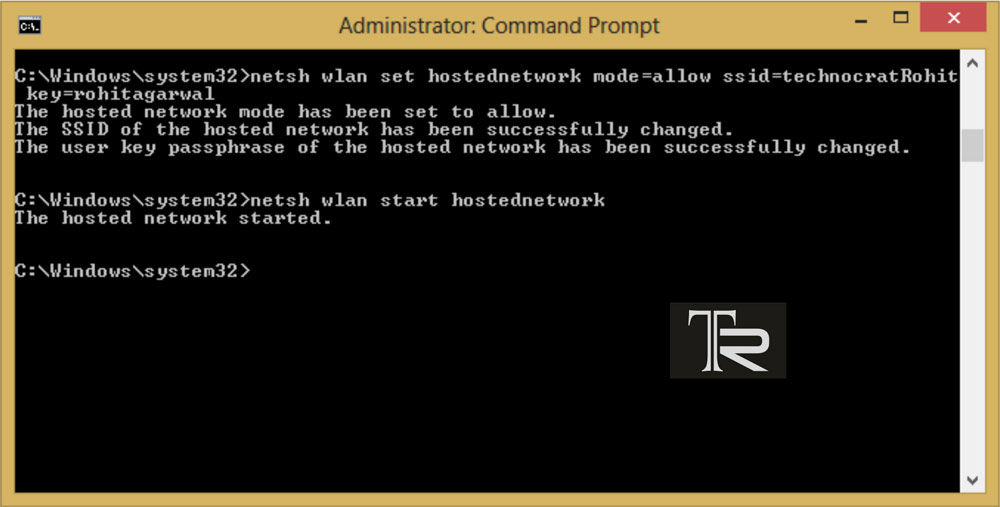
- Az SSID a kapcsolat neve, megnevezheti azt. A legfontosabb az, hogy a névben nincsenek orosz szimbólumok.
- Key - Hálózati jelszó, a sajátjára is megváltoztathatja. Sőt, legalább nyolc karaktert tartalmaznia kell, orosz jelek nélkül.
- Aktiválja az oktatott hálózatot. Vedd a csapatot Netsh WLAN Rajt HostedNetwork. Megkezdődött a hozzáférési pont, a disztribúció megkezdődött. Ellenőrizheti annak jelenlétét például egy táblagépen vagy telefonon. A rendelkezésre álló hálózatok között megjelenik a neved.
- Hadd fogadjam el az internetet az internet fogadásához:
- A Networks Control Center és a Total Access (a rendszer tálcában az internet szimbólumán a jobb gombos egér) bekerül az "adapter paraméterek megváltoztatásába".
- Keresse meg a "kapcsolatot a helyi hálózaton keresztül* 1" (a szám eltérhet).
- Kattintson a jobb egérgombbal a kapcsolaton, amelyet a Wi-Fi eloszlásához használt, majd lépjen a "Tulajdonságok" elemre, és váltson a "Hozzáférés" fülre.
- Mark "Engedélyezze más felhasználók számára, hogy használják a számítógép internetkapcsolatát", az otthoni hálózatok listáján jelölj meg egy új Wi-Fi kapcsolatot.
Most a berendezés képes lesz elfogadni az internetet az újonnan kialakult hozzáférési pontból. A virtuális útválasztó munkájának ellenőrzéséhez írjon be egy laptopot a parancssorba Netsh WLAN Előadás HostedNetwork, Így ellenőrizheti a csatlakoztatott eszközök számát. A kapcsolat megállítja a parancsot Netsh WLAN Állj meg HostedNetwork. Az egyetlen hátrányt az indítási és leállítási parancsok írásának szükségességének lehet nevezni, amikor csatlakozik. Ezért azt javasoljuk, hogy mentse őket például egy szöveges fájlban. Most egy laptop a Windows 8 számára.1 könnyen vezeték nélküli internet -forrássá válik.
A harmadik fél programok használata
Ha a parancssor folyamatos használata nem felel meg az Önnek, vagy nem akar mindent két egérkattintással futtatni, akkor a speciális programok segítenek, hogy megkönnyítsék az internet elosztását a Windows 8 által vezérelt laptopból.1.
Connectify hotspot. Egy népszerű program, amely felesleges műveletek nélkül elosztja a Wi-Fi-t. Elegendő a program elindításához, a borotválkozáshoz való csatlakozás meghatározásához, a jelszó beállításához és az indításhoz. Az ingyenes verzió gyakran elég elég, bár az egyik kézzelfogható korlátozása lehet az internetes terjesztési funkció hiánya 3G/4G modemmel, amely kellemetlenséget okozhat az üzleti utak során. A kapcsolat nevének megváltoztatásának képtelenségét nem tekintik kritikus hátránynak.
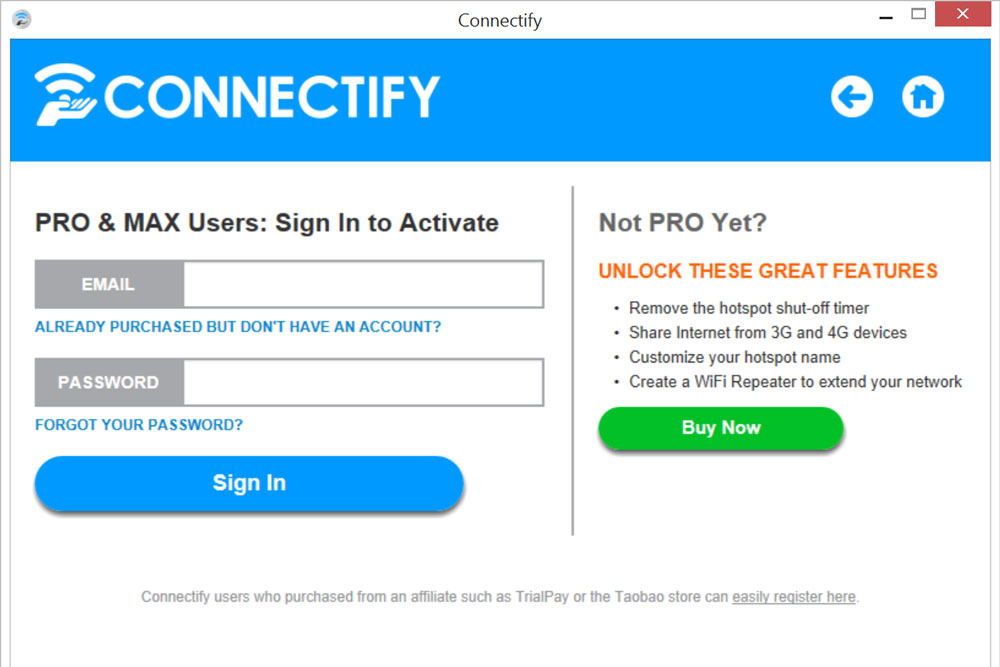
Mypublicwifi. Az eszközök közötti ingyenes Wi-Fi megosztási program működhet az Access Pointban vagy a Relay-ben. Támogatja a Windows összes legújabb verzióját, beleértve a 8 -at.1. Futtassa azt, állítson fel hálózati nevet, jelszót, válasszon egy hálózatot a terjesztéshez, majd kattintson a "Start" gombra. Számos mozgás - és a laptop hozzáférési pontja elindul.
Következtetés
Megvizsgáltuk az összes módszert, amellyel eloszthatja az internetet a Windows 8/8 alatt működő laptop Wi-Fi-adapterén keresztül.1. Valójában teljesen nem nehéz, és néhány percet vesz igénybe.
Írja be a megjegyzéseket, ha sikerült teljesítenie az összes ajánlást? Megkezdődött -e a hozzáférési pont? Örömmel olvashatunk.
- « Mi a különbség a hozzáférési pont és az útválasztó között?
- A Denevér -e -mail program beállítása! »

